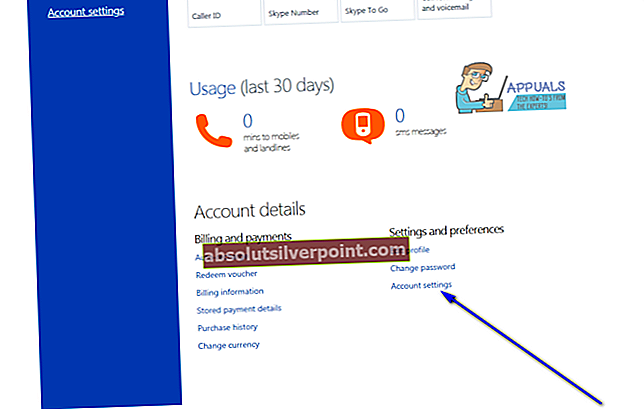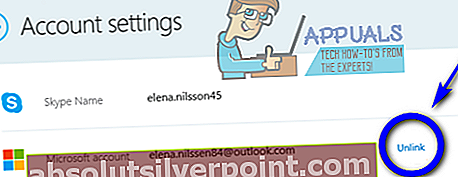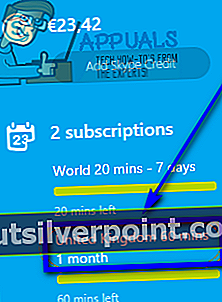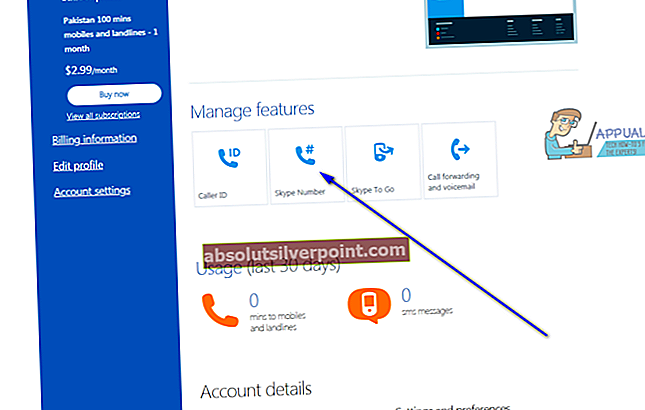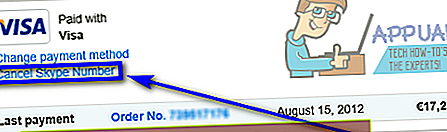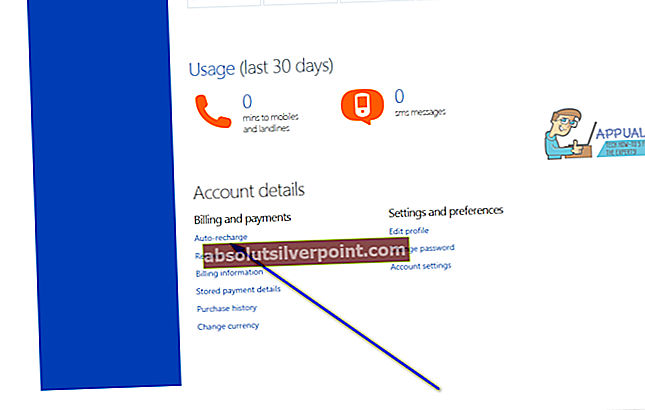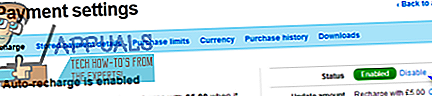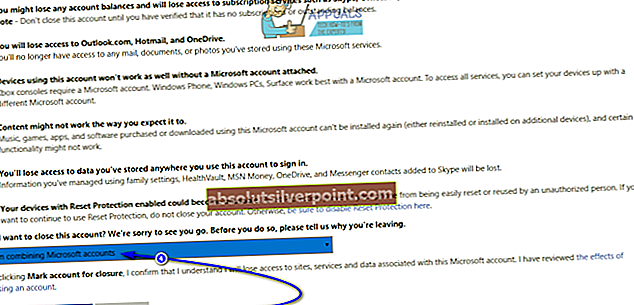Microsoft je iz kakršnega koli razloga zapiranje in popolno brisanje računa Skype naredil bolj dodelano in zapleteno, kot bi moralo biti. Nobena platforma za družabna omrežja ne uporablja možnosti izbrisa računa kot častne značke, kar je razumljivo, vendar je Microsoftov pristop k celotnemu postopku zapiranja računa Skype pretiran. Zaprtje vašega Skype računa za vedno je postalo preizkušnja, ki vključuje več korakov, po zaključku katerih mora uporabnik še počakati 30 dni, da se njegov račun trajno izbriše iz Skypeovega imenika in Microsoftovih strežnikov.
Skype nima čarobnega gumba, ki ga lahko pritisnete, in vaš račun bo izbrisan - ali ne bi bilo to preveč enostavno? Veliko morate storiti, da pripravite Skype račun za trajno zaprtje, nato pa se obrnite na Microsoft, da zaprosite za izbris zadevnega računa, in še takrat bo minilo 30 dni, preden bo račun dejansko izbrisan. Microsoft pravi, da je v 30-dnevnem podaljšanem obdobju, da znova razmislite o zapiranju računa ali pa morate dostopati do vseh podatkov, shranjenih v vašem računu Skype ali povezanih z njimi, preden vsi za vedno izginejo. Če si premislite v roku 30 dni, lahko preprosto prekličete brisanje, tako da se prijavite v SkypeMoj računstran z računom Skype, ki je predvidena za brisanje.
Tukaj je vse, kar morate storiti, da uspešno zaprete svoj Skype račun in to na pravi način:
1. faza: Prekinite povezavo med Microsoftovim računom in Skype računom
Danes se lahko za Skype prijavite samo z Microsoftovim računom. Preden pa so bili Microsoftovi računi stvar, se lahko preprosto prijavite za Skype račun. Uporabniki, ki so se preprosto prijavili za Skype račun, lahko svoje Skype račune izbrišejo, ne da bi to vplivalo na kaj drugega, toda če izbrišete Skype račun, za katerega ste se prijavili z Microsoftovim računom, bo izbrisan tudi Microsoftov račun, s katerim ste se prijavili.
V tem primeru so uporabniki, ki so se za svoje račune Skype prijavili z Microsoftovimi računi (uporabniki, katerih imena Skype so prikazana kotv živo: [vaš e-poštni naslov brez domene] aliOutlook: [vaš e-poštni naslov brez domene] znotraj Skype vmesnika) bodo morali prekiniti povezavo med svojimi Microsoftovimi računi in njihovimi Skype računi, da se prepričajte, da brisanje slednjih nikakor ne vpliva na prvega. Če želite prekiniti povezavo med Microsoftovim računom in Skype računom, morate:
- Pojditukajin se prijavite s Skype računom, ki ga želite trajno zapreti.
- Pomaknite se navzdol doPodrobnosti računain klikniteNastavitve računaSpodajNastavitve in nastavitve.
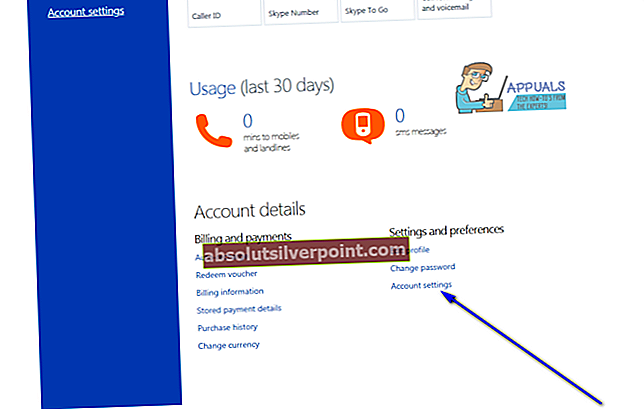
- Poiščite seznam za svojMicrosoftov računin kliknite naPrekini povezavo.
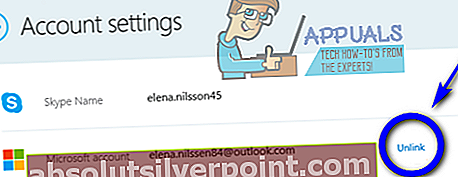
- Prikaže se sporočilo, ali ste prepričani, da želite prekiniti povezavo z Microsoftovim računom in Skype računom. Kliknite naNadaljujteza potrditev dejanja.
2. faza: Prekličite vse naročnine, storitve in ponavljajoča se plačila
Ko prekinete povezavo med Microsoftovim računom in Skype računom (če je to sploh treba storiti), lahko nadaljujete s preklicem vseh naročnin v Skypeu, znebite se vseh Skype storitev in onemogočite vsa ponavljajoča se plačila. naredite za svoj Skype račun. Ko se prijavite za izbris računa Skype, ne boste mogli uporabljati nobene naročnine ali storitve, in če ne prekličete ponavljajočih se plačil, ki jih opravite pred prijavo za zaprtje računa Skype, vam bomo napačno zaračunali vsaj enkrat v 30 dneh traja, da se Skype račun trajno zapre. Kaj morate storiti je:
- Pojditukajin se prijavite z računom Skype, ki ga želite trajno zapreti.
- Vse vaše naročnine na Skype bodo navedene v desnem podoknu (modra vrstica na desni). Kliknite eno od teh naročnin.
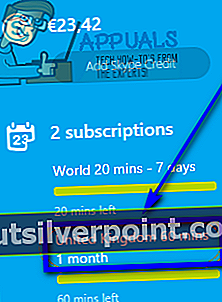
- Kliknite naPrekliči naročnino.
- Kliknite naHvala, ampak ne, še vedno želim preklicati za potrditev preklica ustrezne naročnine.
- Ponovite 2. koraka–4 za vsako naročnino, ki jo imate na svojem računu. Če je katera od vaših naročnin popolnoma neuporabljena, boste morda lahko zanje dobili povračilo - preprosto klepet v živo s Skype-ovim podpornim osebjem ali izpolnite Skype spletni obrazec za odpoved in vračilo kupnine da preverite, ali ste upravičeni do vračila kupnine.
- Če ste plačali Skype številko, je priporočljivo, da jo prekličete, preden trajno izbrišete svoj Skype račun. Pomaknite se navzdol doUpravljanje funkcijoddelek oMoj računstrani in kliknite naSkype številka.
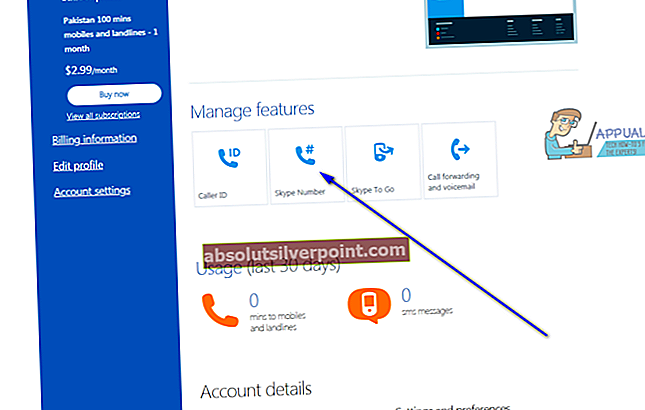
- Kliknite naNastavitve.
- Kliknite naPrekliči Skype številko. Vaša številka Skype bo preklicana, vendar bo ostala aktivna toliko časa, dokler ne poteče.
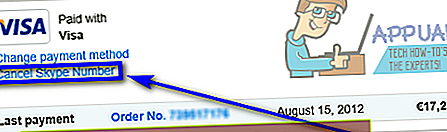
- Če imate v svojem Skype računu omogočena ponavljajoča se plačila, da recimo samodejno dopolnite svoj Skype, ko pade pod določen prag, je zelo priporočljivo, da onemogočite funkcijo samodejnega polnjenja, preden za vedno izbrišete svoj Skype račun. Pomaknite se navzdol doPodrobnosti računain klikniteSamodejno polnjenjeSpodajObračun in plačila.
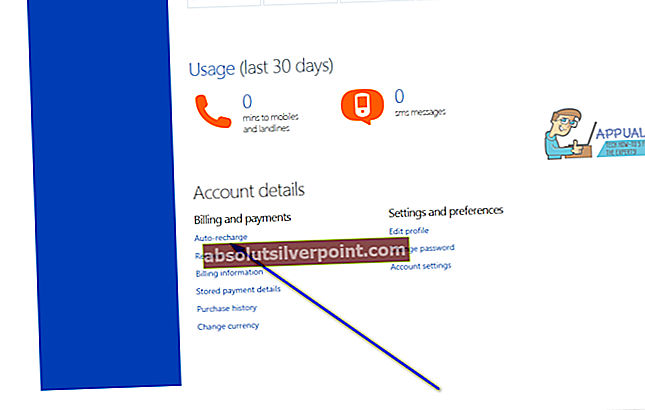
- Kliknite naOnemogočizravenStanje, in ponavljajoča se plačila za Skype račun bodo uspešno onemogočena.
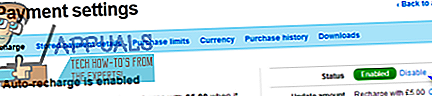
Priporočljivo je tudi, da porabite morebitne Skype kredite, ki jih imate na računu, ki ga nameravate trajno zapreti, saj ne morete dobiti povračila za Skype kredite, ki jih imate na računu, zapiranje računa s še vedno dobroimetji pa bo preprosto povzroči, da se zapravijo.
3. faza: Prijavite se za izbris računa Skype
Ko končate zfaze 1in3, boste končno pripravljeni na prošnjo za izbris zadevnega računa Skype. Če želite to narediti, morate:
- Prijavite se v SkypeMoj računstran z računom Skype, ki jo želite razporediti za brisanje.
- Pojdite na SkypeZaprtje računastrani. Če ste pozvani, da se v celoti prijavite ali preprosto preverite svoje geslo, to storite.
- Še enkrat preverite, ali je Skype račun, s katerim ste prijavljeni, Skype račun, ki ga želite dokončno zapreti, in nato klikniteNaslednji.
- OdpriteIzberite razlog v spustnem meniju in kliknite razlog, zakaj želite zapreti račun Skype, da ga izberete.
- Kliknite naOznačite račun za zaprtje.
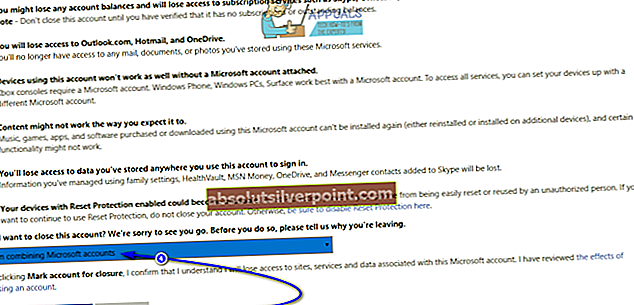
Tu se postopek konča, vendar se tudi tu začne čakanje. Ko končate z3. faza in ljudje v Skypeu sprejmejo prošnjo za zaprtje vašega računa, bo vaš Skype račun označen za izbris. Vendar boste morali še vedno čakati 30 dni, da bo račun trajno izbrisan. Po preteku 30 dni bo Skype račun trajno izbrisan iz Microsoftovih strežnikov in Skypeovega imenika - nihče ne bo mogel najti zaprtega računa v Skypeu in tudi nihče ne bo mogel stopiti v stik z zaprtim računom prek Skypea.